Apakah kamu seorang pemula atau pengguna berpengalaman dari Affinity Photo, tingkat penyesuaian adalah salah satu alat terpenting untuk memberikan sentuhan akhir pada gambar kamu. Tingkat khusus ini memungkinkan kamu untuk mengontrol nilai warna dan nada gambar kamu dengan tepat, tanpa mengubah data gambar asli. Mari kita selami lebih dalam fungsi dan kemungkinan dari tingkat penyesuaian.
Pemahaman Utama
- Tingkat penyesuaian membantu memanipulasi warna dan nilai nada tanpa mengubah gambar asli.
- Akses ke tingkat penyesuaian dilakukan melalui palet lapisan atau panel penyesuaian.
- Pengaturan dapat disimpan sebagai template dan digunakan kembali sesuai kebutuhan.
- Tingkat penyesuaian bertindak seperti salinan dari lapisan di bawahnya, terutama terkait dengan mode pencampuran.
Panduan Langkah-demi-Langkah
Dasar-Dasar Tingkat Penyesuaian
Tingkat penyesuaian di Affinity Photo adalah cara yang luar biasa untuk melakukan pengeditan gambar dengan tepat dan non-destruktif. Mereka memungkinkan kamu untuk melakukan penyesuaian secara spesifik tanpa mengubah data asli dari gambar kamu. Ini membuka banyak kemungkinan kreatif bagi kamu.
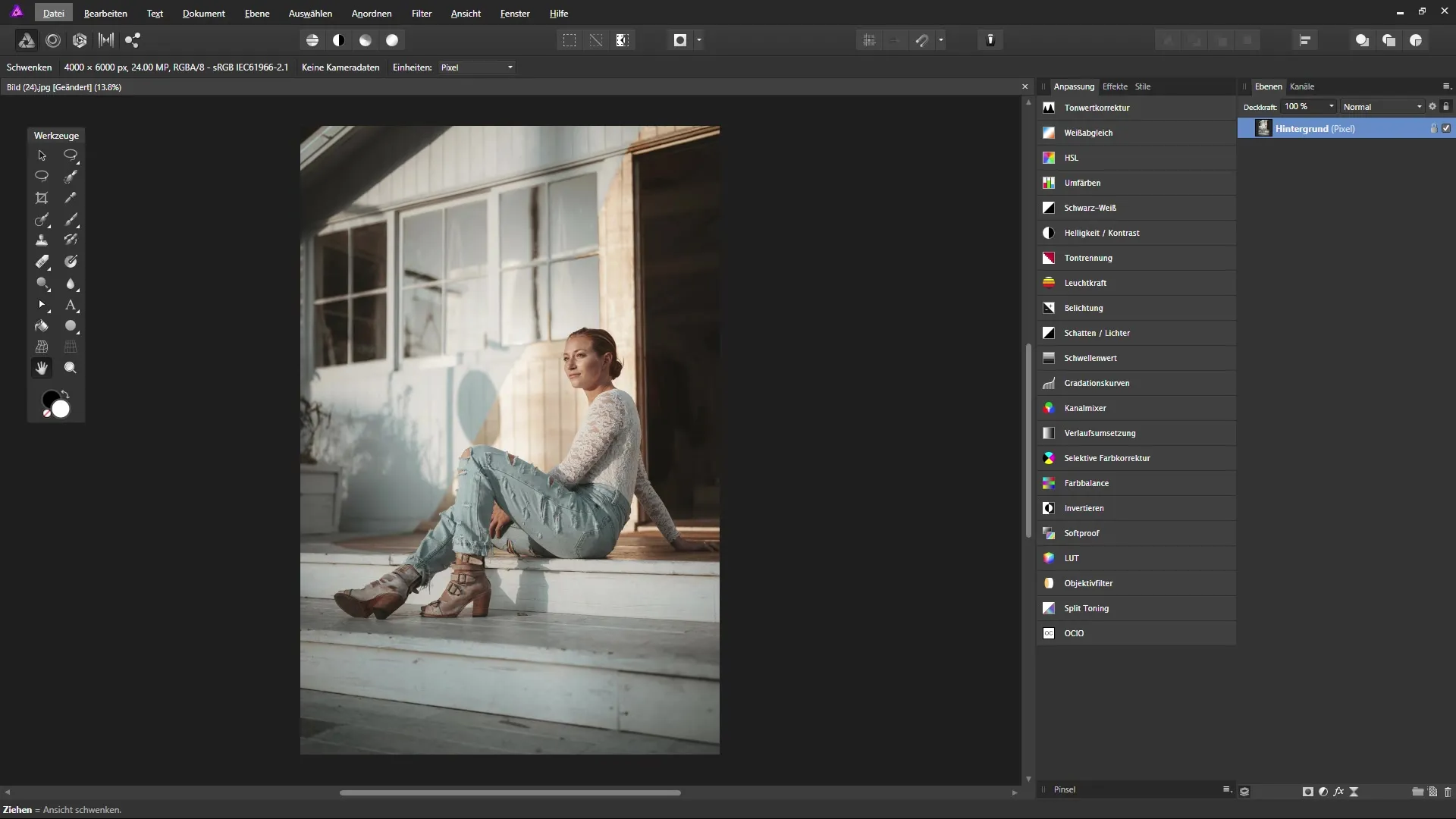
Akses ke Tingkat Penyesuaian
Untuk menggunakan tingkat penyesuaian, pertama-tama buka palet lapisan di Affinity Photo. Di bagian bawah, kamu akan menemukan ikon yang mewakili tingkat penyesuaian. Ketika kamu mengkliknya, sebuah menu akan terbuka yang menawarkan berbagai opsi penyesuaian. Kamu juga dapat menggunakan panel penyesuaian yang menampilkan beberapa opsi sekaligus.
Membuat Koreksi Nada
Jika kamu ingin menambahkan koreksi nada, klik pada opsi yang sesuai di menu. Tingkat penyesuaian ini akan dibuat di atas lapisan yang terakhir dipilih. Pada saat yang sama, sebuah kotak dialog akan terbuka di mana kamu dapat membuat pengaturan kamu. Ini sangat berguna jika kamu memerlukan penyesuaian khusus untuk gambar kamu.
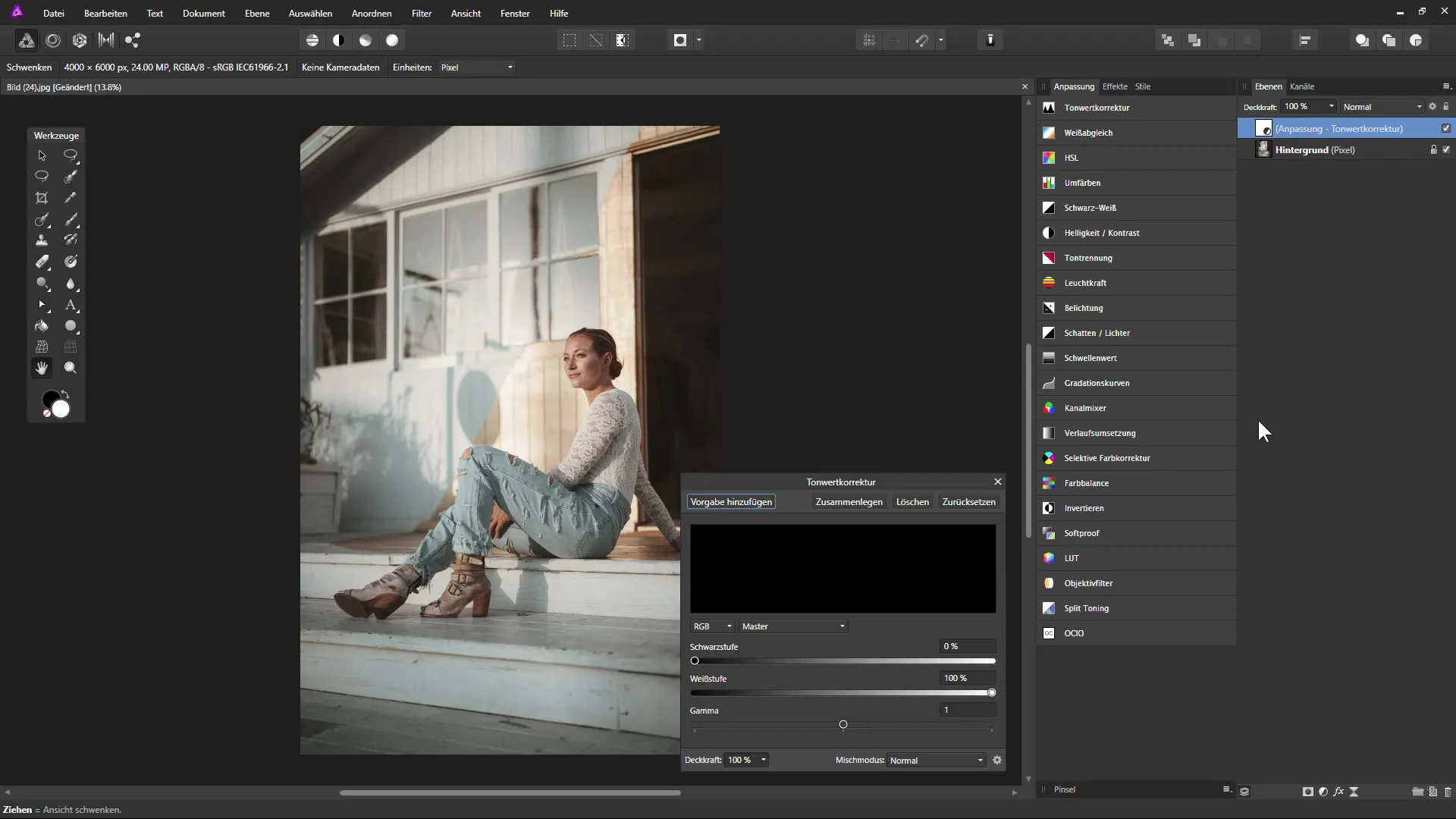
Penggunaan Template
Setelah kamu melakukan pengaturan pada tingkat penyesuaian, kamu dapat menyimpannya sebagai template. Ini sangat praktis jika kamu ingin menggunakan penyesuaian yang serupa untuk beberapa gambar. Untuk menambahkan sebuah template, cukup pilih opsi yang sesuai dan berikan nama padanya. Dengan cara ini, kamu dapat dengan cepat mereproduksi pengaturan yang sering digunakan.
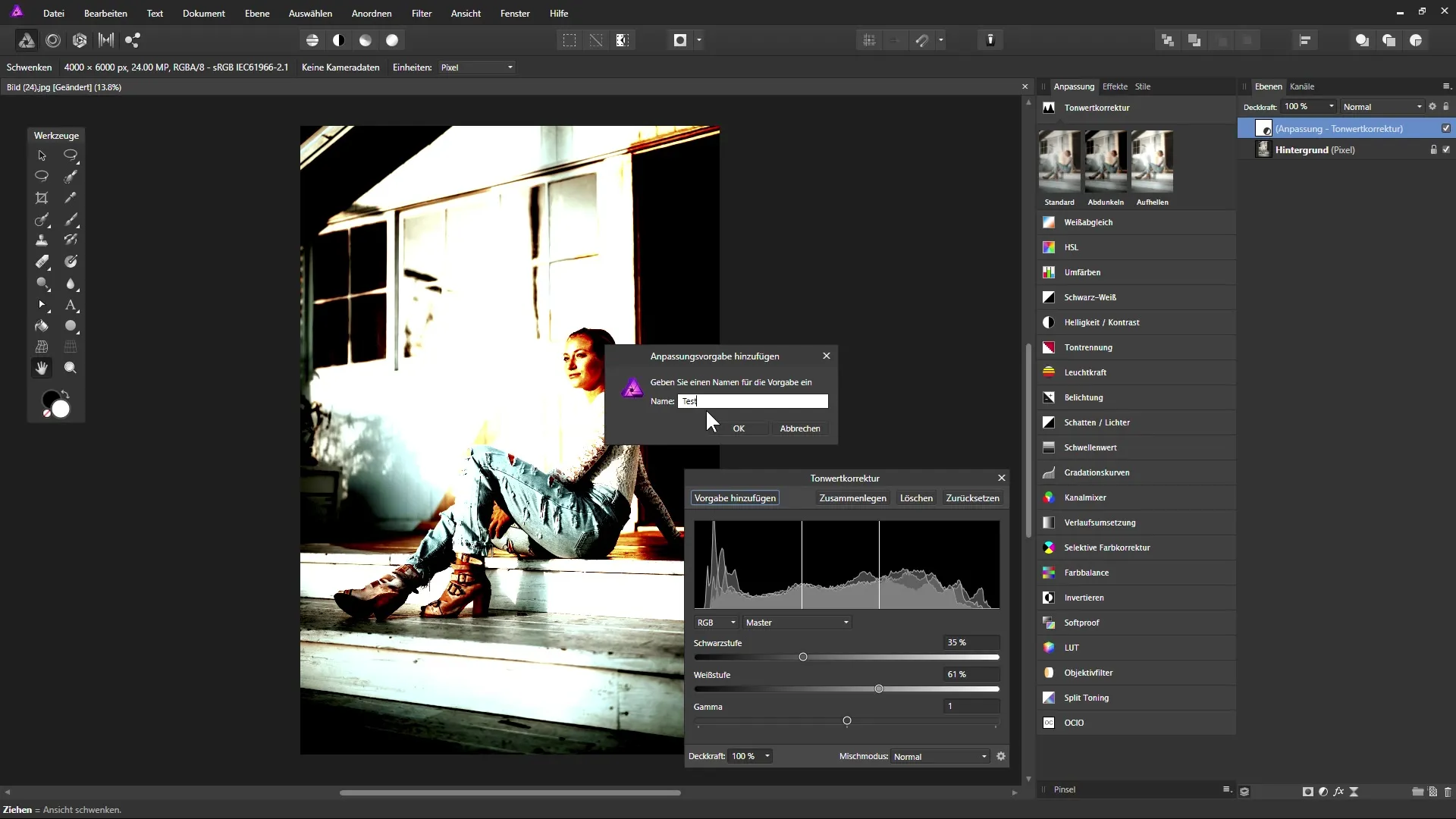
Penyesuaian Opasitas dan Mode Pencampuran
Di dalam kotak dialog untuk tingkat penyesuaian, kamu juga memiliki kemampuan untuk menyesuaikan opasitas atau memilih mode pencampuran. Melalui ikon roda gigi, kamu dapat mengakses opsi pencampuran tambahan. Ini berarti kamu dapat melakukan semua pengaturan penting di satu tempat, alih-alih beralih antara berbagai menu.
Keuntungan Tingkat Penyesuaian dan Mode Pencampurannya
Salah satu elemen paling menarik dari tingkat penyesuaian adalah bahwa mereka berfungsi seperti salinan dari lapisan di bawahnya. Kamu dapat membuat salinan dari sebuah lapisan dan memindahkannya ke mode pencampuran lain, misalnya “Overlay”. Ini dapat menyebabkan penyesuaian tampak sangat berbeda, sementara kamu tetap mendapatkan kualitas gambar asli.
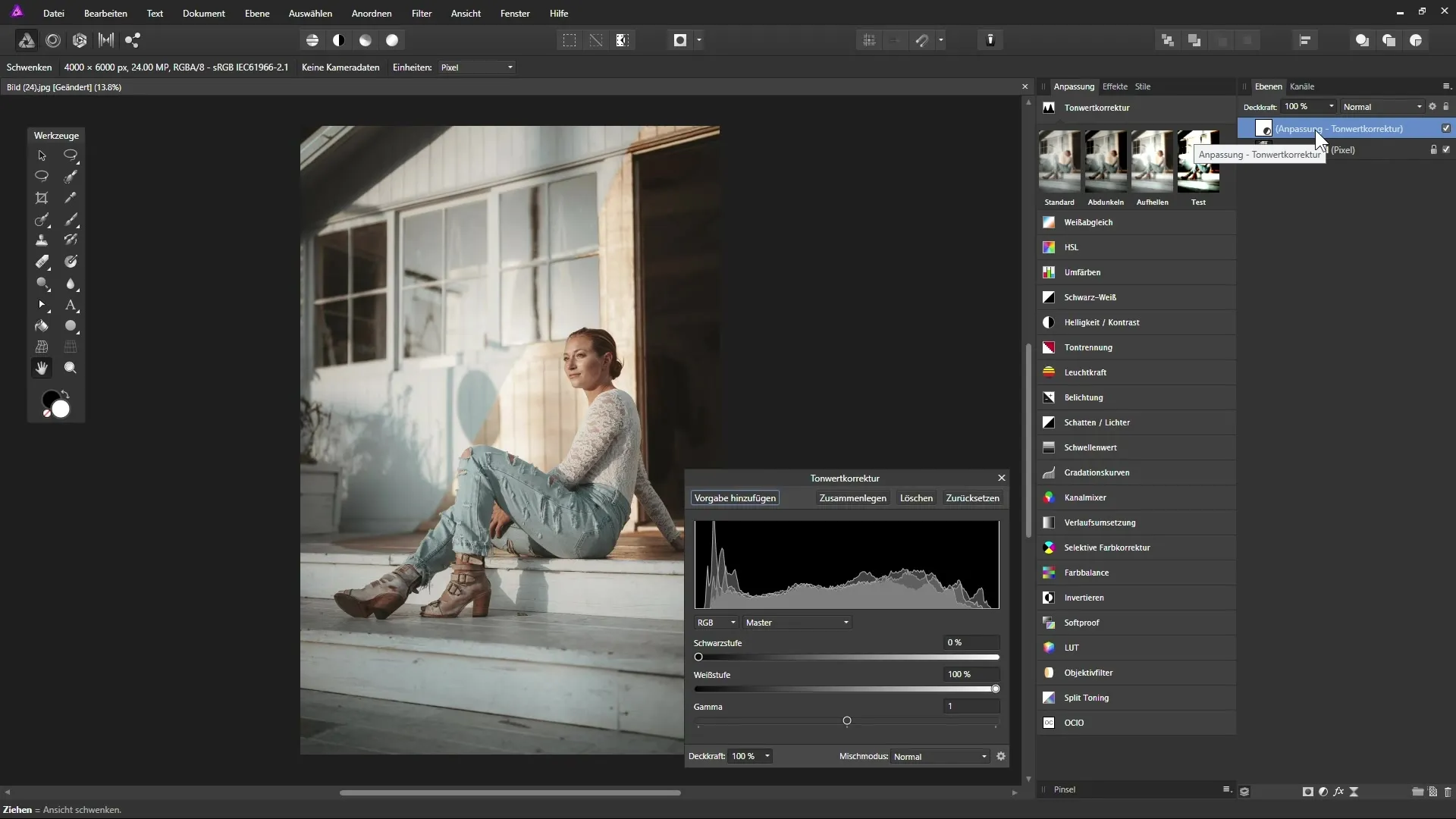
Pengelolaan dan Penyesuaian Template
Kamu memiliki opsi untuk mengelola template dengan mengklik kanan pada template yang telah dibuat. Di sini, kamu dapat mengubah namanya atau menghapusnya jika tidak lagi diperlukan. Menetapkan pintasan keyboard untuk tingkat penyesuaian yang sering digunakan juga menunjukkan seberapa menghemat waktu fungsi ini.
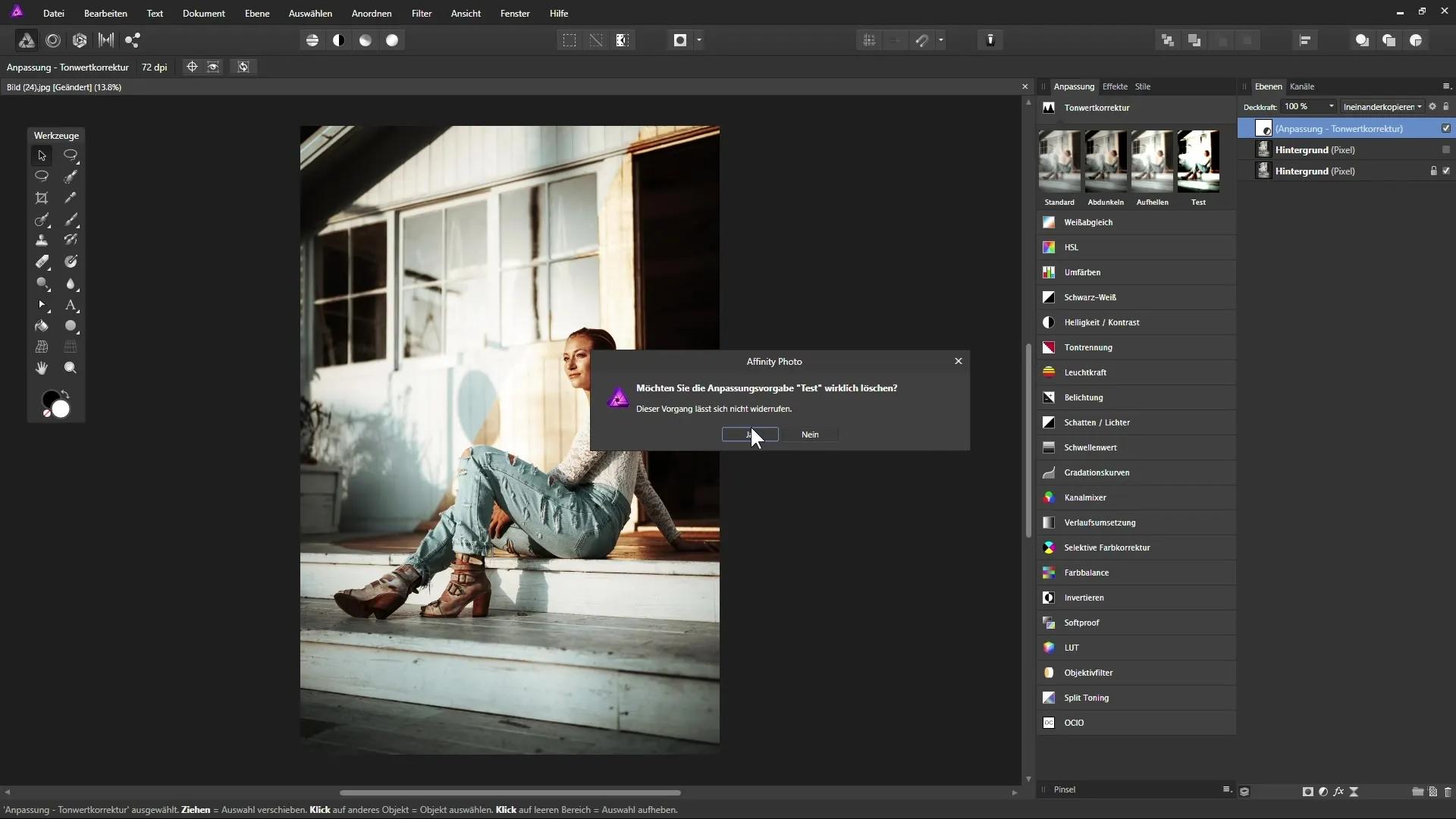
Menetapkan Pintasan Keyboard
Jika kamu memiliki alur kerja tertentu atau sering melakukan penyesuaian yang sama, kamu dapat menetapkan kombinasi tombol kamu sendiri untuk tingkat penyesuaian ini. Di menu “Layer”, kamu dapat memilih “Tingkat Penyesuaian Baru” dan di sana kamu akan menemukan pintasan default untuk opsi seperti “Koreksi Nada”.
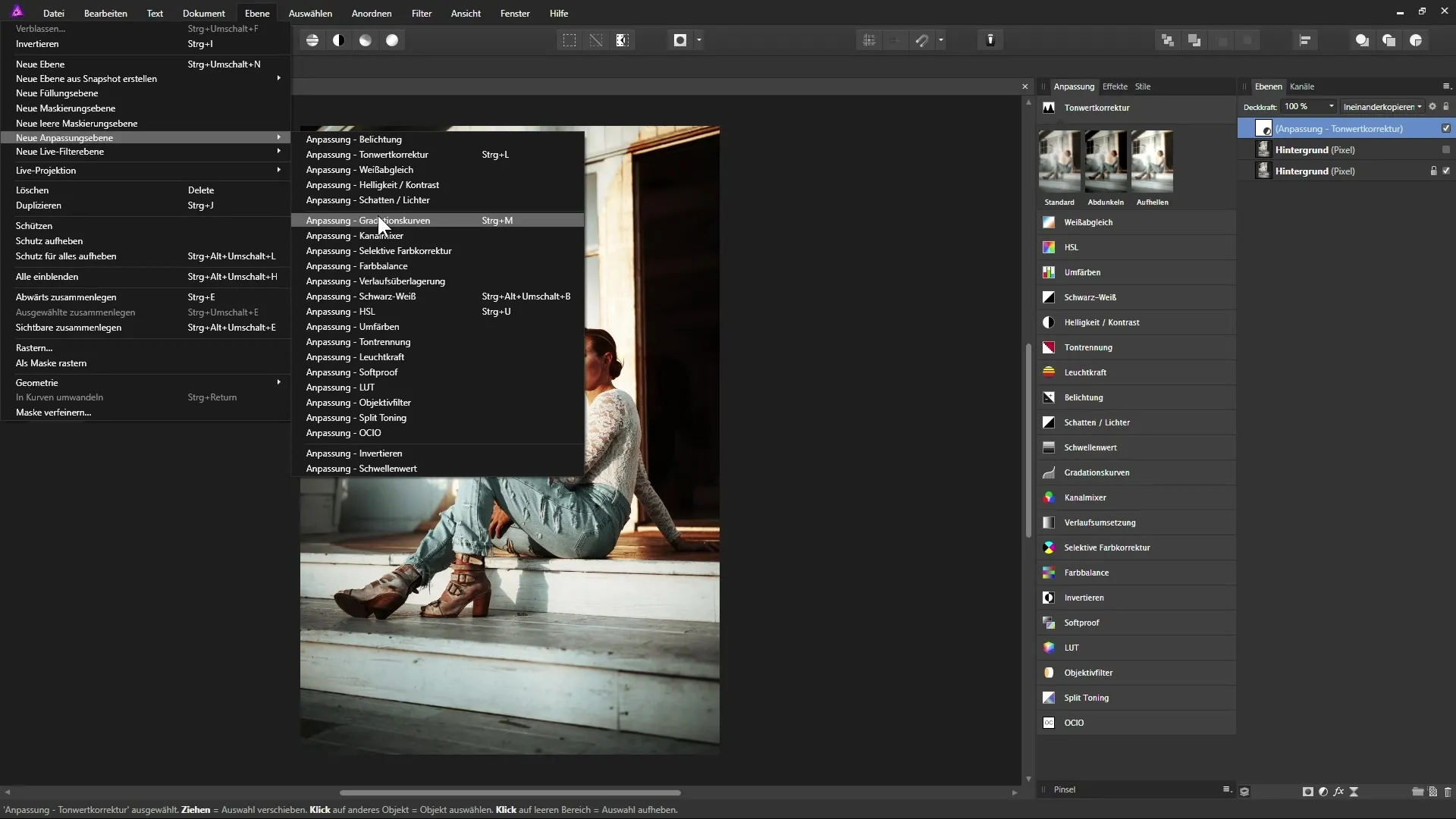
Ringkasan – Affinity Photo: Memanfaatkan Tingkat Penyesuaian untuk Pengeditan Gambar Kreatif
Beragam kemungkinan tingkat penyesuaian di Affinity Photo memungkinkan Kamu melakukan pengeditan gambar yang terarah dan fleksibel, yang tidak hanya efektif, tetapi juga menghemat ruang. Kamu dapat menyimpan template, menyesuaikan mode pencampuran, dan memiliki akses langsung ke fungsi yang sering digunakan. Ini akan mengoptimalkan alur kerja kamu dan memberikan kontrol penuh atas hasil akhir dari pengeditan kamu.
Pertanyaan yang Sering Diajukan
Bagaimana cara menambahkan tingkat penyesuaian?Klik pada ikon tingkat penyesuaian di palet lapisan dan pilih opsi yang diinginkan.
Bisakah saya menyimpan pengaturan tingkat penyesuaian?Ya, kamu dapat menyimpan pengaturan kamu sebagai template dan menggunakannya untuk proyek di masa depan.
Bagaimana saya dapat menyesuaikan opasitas dari tingkat penyesuaian?Kamu dapat melakukannya langsung di kotak dialog tingkat penyesuaian atau melalui palet lapisan.
Apakah ada pintasan untuk tingkat penyesuaian?Ya, kamu dapat menetapkan pintasan keyboard sendiri untuk tingkat penyesuaian yang sering digunakan.
Apa yang terjadi jika saya menghapus tingkat penyesuaian?Lapisan di bawahnya akan tetap tidak terpengaruh, dan hanya penyesuaian yang akan dihapus.


